Caso possua um iPhone 17, existem diversas abordagens para criar um PDF a partir de imagens no dispositivo. É imprescindível realizar essa conversão a fim de permitir a impressão ou a edição das imagens. É possível que haja o desejo de transformar as imagens em PDF para posterior armazenamento e acesso. Com o propósito de auxiliá-lo nesse procedimento, este texto apresenta algumas das formas mais eficazes de como converter fotos em PDF no iPhone.
Maneira 1. Como Converter Imagens em PDF no iPhone com o UPDF
No iPhone 17, é possível converter imagens em PDF com duas maneiras distintas utilizando o aplicativo UPDF para iOS. Faça o download do UPDF agora e segue as etapas abaixo para experimentar sua conveniência!
Windows • macOS • iOS • Android Seguro 100%
Opção 1: Converta uma imagem no iPhone
Passo 1 ― Importe suas imagens para o UPDF.
Passo 2 ― Selecione o ícone de "..." adjacente à imagem que pretende transformar.

Passo 3 ― Selecione a opção "Conversão para PDF".

A conversão da sua imagem será executada e o arquivo será salvo com a extensão .PDF, indicando sua portabilidade e capacidade de edição.
Opção 2: Converta Várias imagens para PDF no iPhone
Passo 1 ― Selecione a caixa de marcação situada no canto superior direito e escolha diversas imagens.
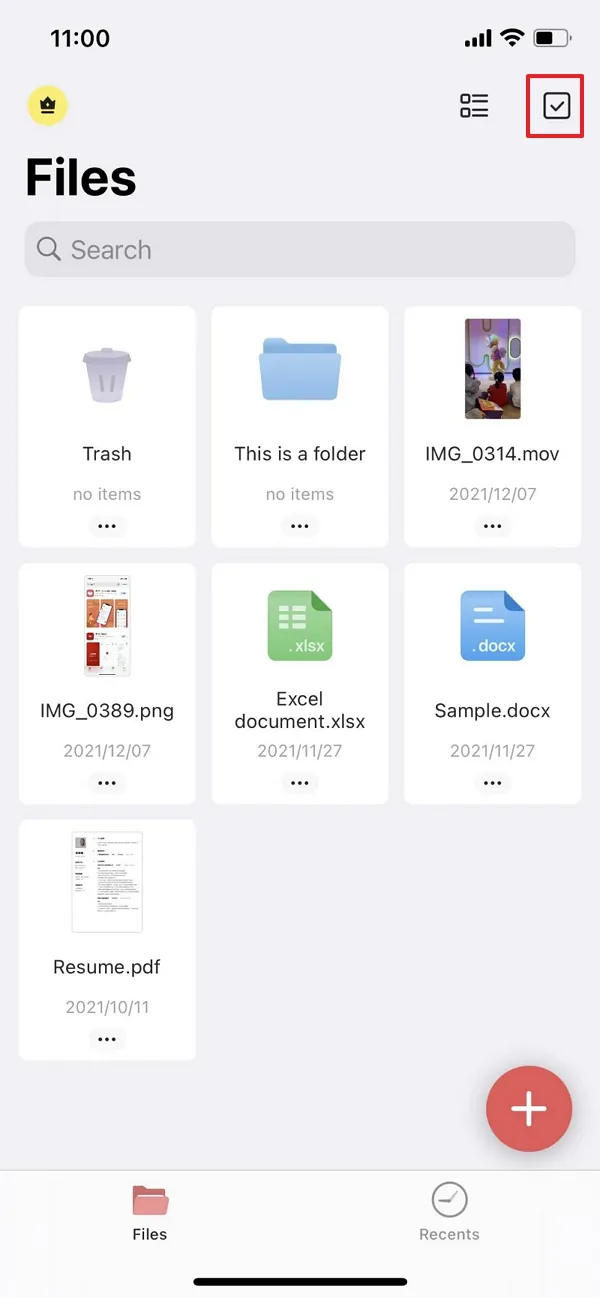
Passo 2 ― Opte pelas imagens que deseja converter. Clique então no botão "Mais" que está presente no menu inferior.

Passo 3 ― Selecione "Converter em PDF". Isso resultará na transformação de todas as imagens escolhidas em arquivos PDF.

Maneira 2. Como Criar um PDF a partir de Imagens no iPhone com a Função de Digitalização do UPDF
Utilizando o UPDF, é possível converter qualquer item em PDF por meio do seu iPhone 17. Abaixo estão apresentadas as duas abordagens para transformar suas imagens em PDF no dispositivo.
Opção 1: Escolha uma Imagem a partir do Aplicativo Fotos
Toque no símbolo "+" localizado no canto inferior direito e, depois disso, opte por "Escanear".
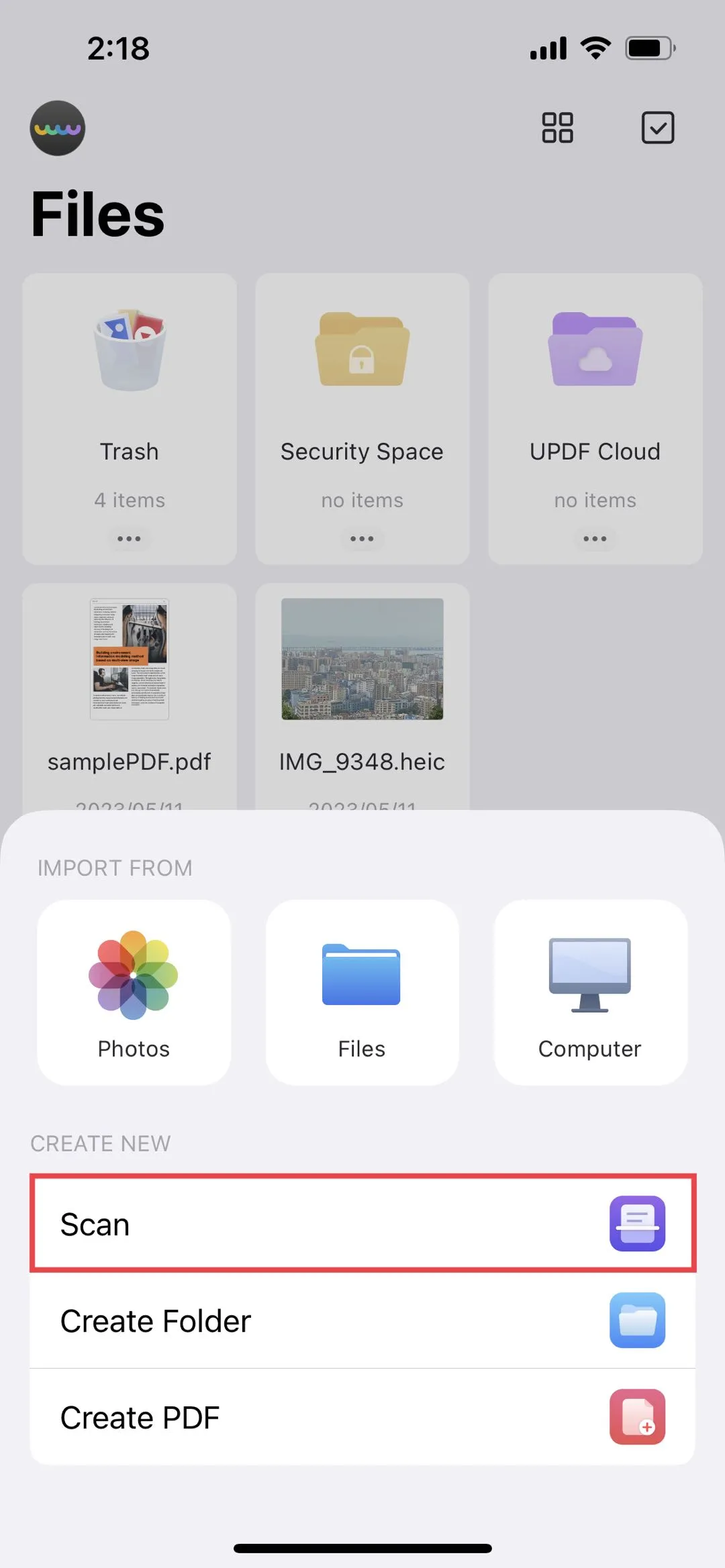
Selecione o ícone do aplicativo de imagens na tela. Em seguida, opte por uma única foto ou várias e toque em "Adicionar", localizado no canto superior direito, para importá-las para o aplicativo.
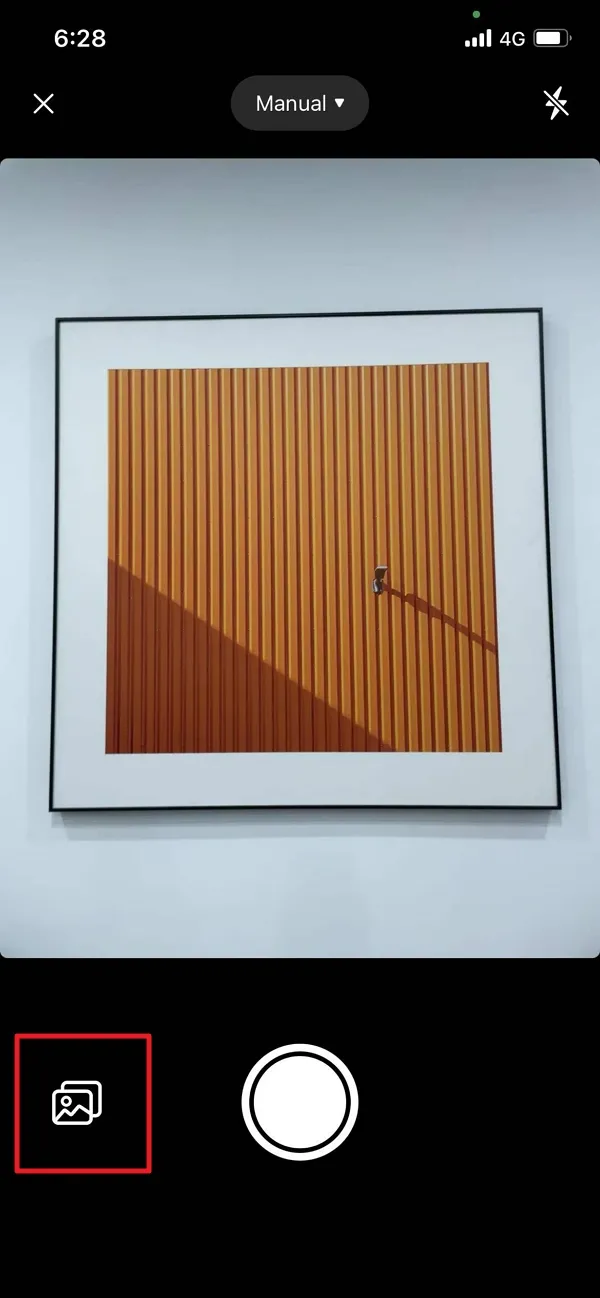
Toque no ícone exibindo a quantidade de digitalizações em andamento para preservar as imagens. Edite, gire, aplique filtros, efetue digitalizações adicionais ou remova imagens. Ao finalizar, clique no ícone "Download" para salvar o arquivo no formato PDF.
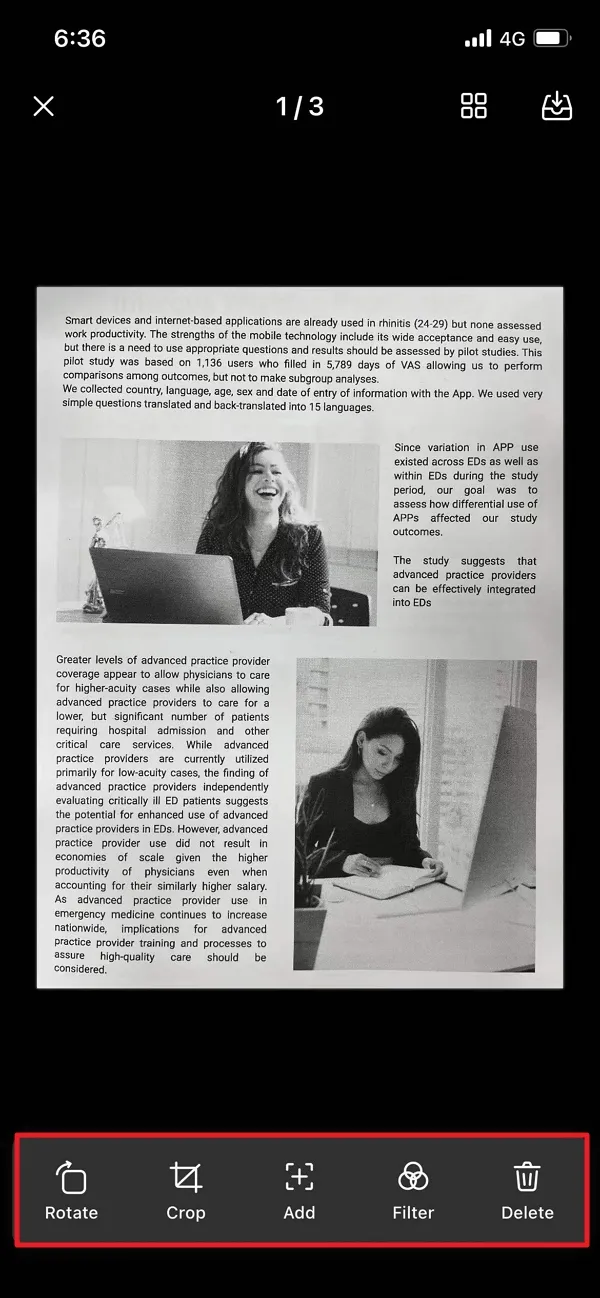
Opção 2: Tire Fotos
- Toque no símbolo de adição para acessar o menu de importação.
- Selecione a opção "Escanear".
- Aponte a câmera, ajuste o foco e tire uma foto do arquivo. A captura das imagens pode ser realizada de modo manual ou automático.
- Uma vez que a foto foi tirada, é possível realizar rotações, cortes, exclusões ou aplicação de filtros. Caso existam diversas digitalizações consecutivas, é permitido rearranjá-las.
- Em seguida, toque no ícone "Download" posicionado no canto superior direito e inclua seus arquivos PDF no aplicativo.

Veja! É muito fácil converter imagem para PDF no iPhone 17 usando UPDF. Baixe-o agora e experimente-o!
Windows • macOS • iOS • Android Seguro 100%
Maneira 3. Como Converter uma Imagem para PDF no iPhone com a Opção Imprimir
É possível transformar uma imagem em PDF por meio do aplicativo Fotos. Existem passos para converter uma imagem em PDF usando a função de impressão no iPhone 17. É válido mencionar que, por meio desse procedimento, é preciso imprimir as imagens nos aplicativos de fotos e empregar o gesto de ampliação. As etapas que devem ser seguidas são as seguintes:
- Inicie o app Fotos no seu iPhone 17.
- Escolha as imagens que deseja converter. Pressione e segure a imagem e toque em "Compartilhar".
- Para realizar a conversão de diversas imagens em um PDF, pressione a opção de seleção localizada no canto superior direito da tela. Opte por todas as imagens que você deseja converter e clique em "Compartilhar".
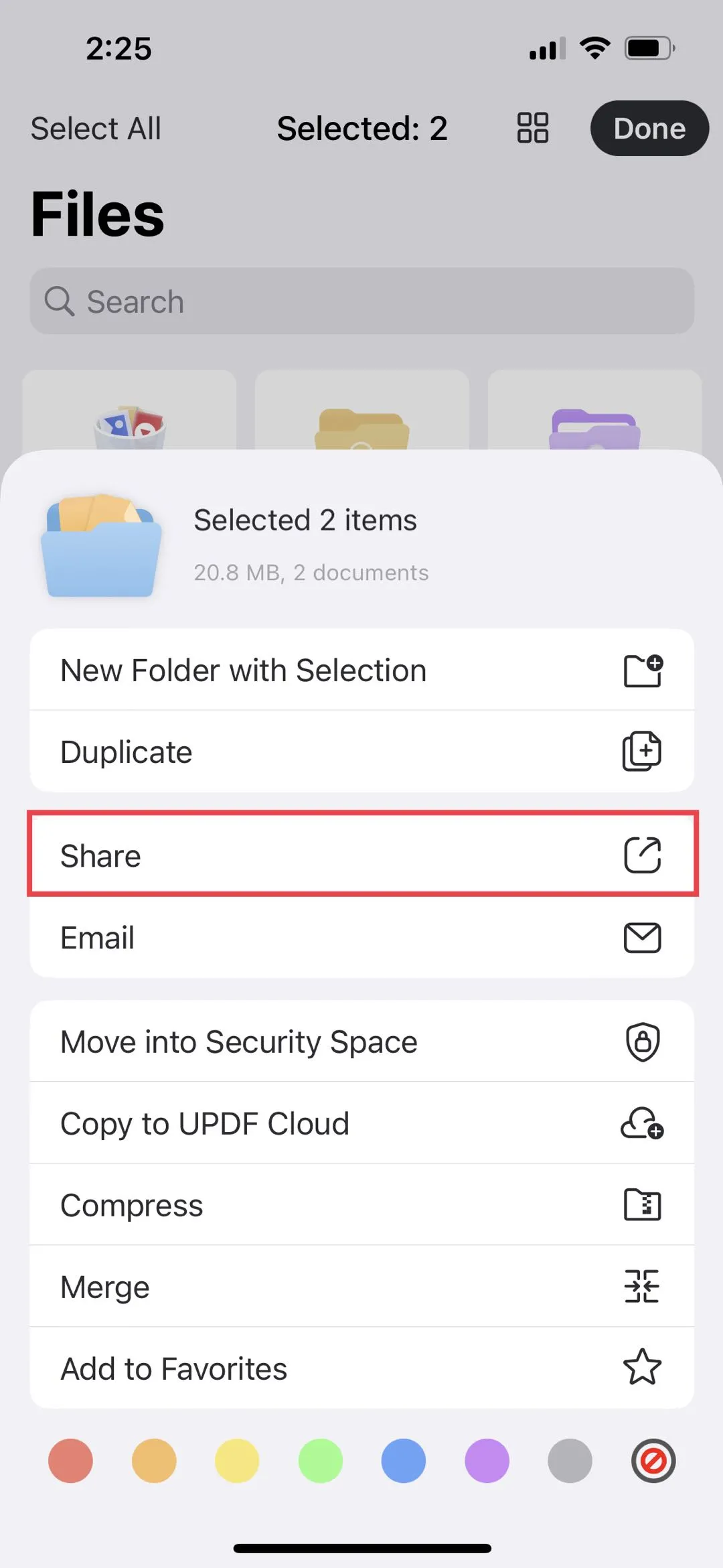
Escolha "Imprimir" no menu de compartilhamento.
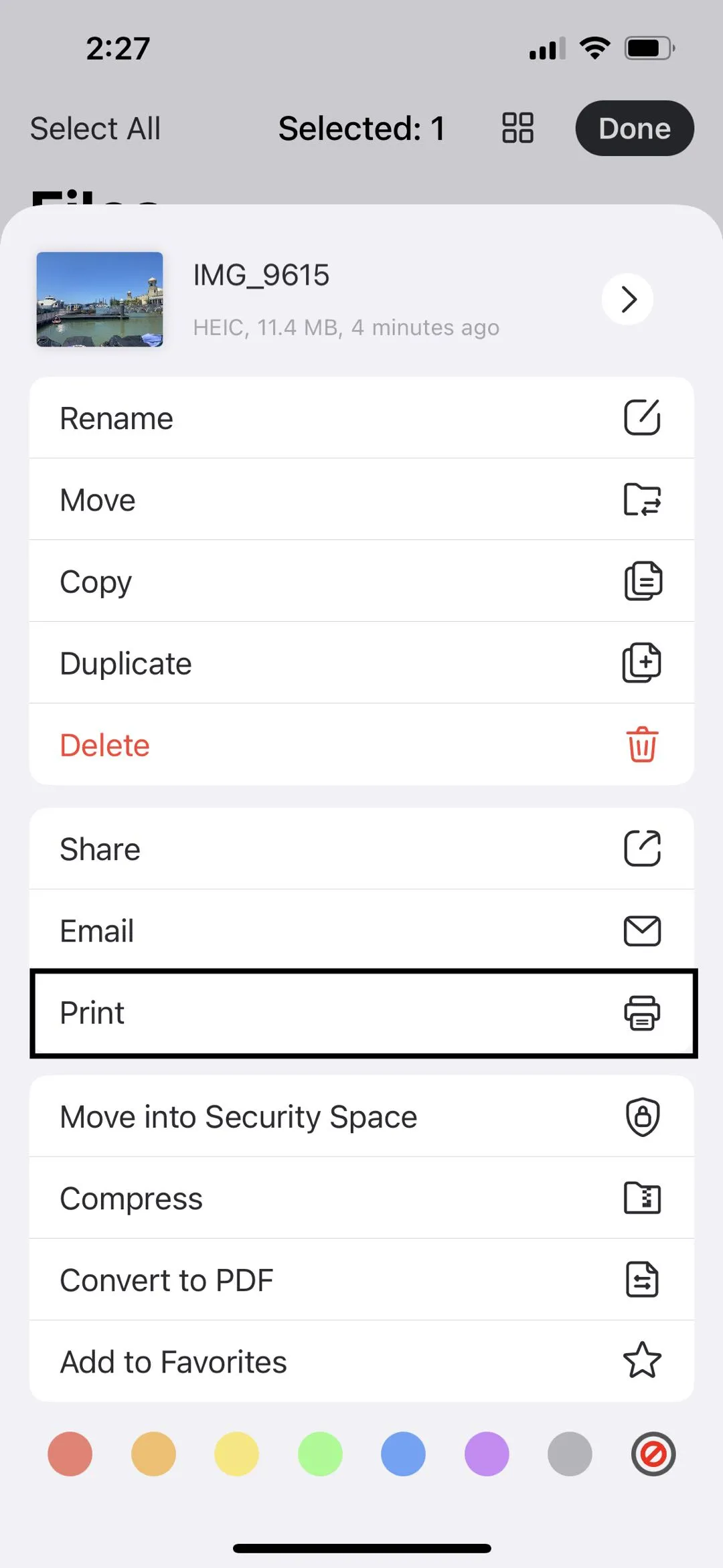
Dentro das configurações de impressão, é possível fazer o gesto de zoom. Isso resultará na conversão em PDF de todas as imagens escolhidas.
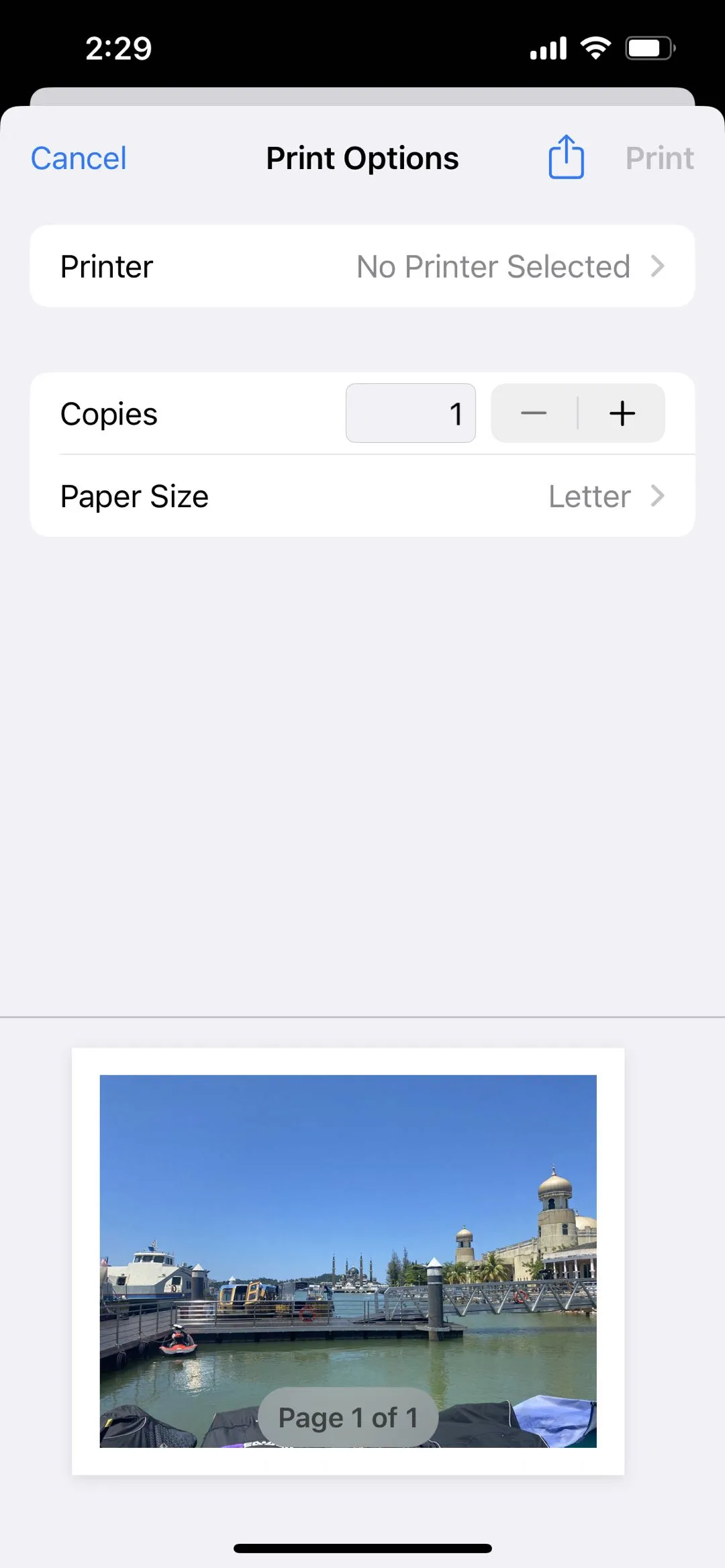
Funções Principais do UPDF:
- Scanner de PDF inteligente
- 100% de segurança com funções como senhas e Face ID
- Gerenciador de arquivos definitivo
- Leitor de documentos
- Pode converter imagens para PDF.
- É possível escanear imagens para PDF no UPDF no iPhone 17.
Com a utilização das funcionalidades UPDF mencionadas anteriormente, é possível garantir a obtenção eficiente de PDFs de alta qualidade a partir de imagens, de forma ágil e sem enfrentar complicações. Se você deseja desbloquear recursos e ferramentas avançados, considere atualizar para UPDF Pro.
Maneira 4. Como Converter uma Imagem para PDF no iPhone com o Aplicativo Books
A conversão de imagens do iPhone 17 para PDF também pode ser realizada ao compartilhar as fotos da aplicação Fotos no iPhone 17 utilizando o aplicativo Books. Aqui estão os passos a serem seguidos:
- Acesse o app Fotos no seu dispositivo.
- Selecione as imagens que deseja converter. Mantenha pressionada a imagem e toque na opção "Compartilhar" para compartilhar um PDF.
- Selecione o aplicativo Books nas opções listadas no menu de compartilhamento.
- As suas imagens serão automaticamente transformadas em formato PDF.
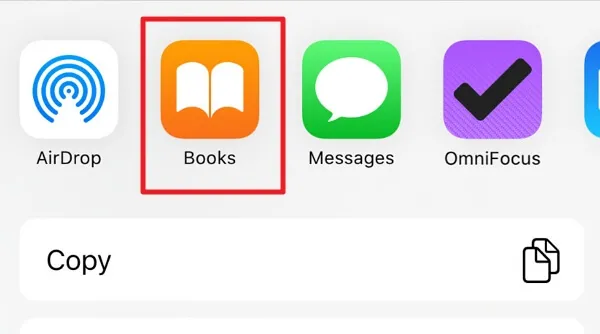
Maneira 5. Como Converter uma Imagem para PDF no iPhone com o Aplicativo Arquivos
No seu iPhone 17, também é uma opção converter imagens para PDF usando o aplicativo "Arquivos". Além disso, você tem a capacidade de compartilhar imagens armazenadas por meio dos aplicativos de arquivos e executar a conversão para PDF. Se a imagem estiver armazenada nos aplicativos de arquivos, simplesmente mantenha pressionada a imagem e, no menu pop-up, escolha a alternativa para criar um arquivo PDF.
- Inicie o app "Fotos" e escolha as imagens que pretende transformar.
- Selecione a opção "Compartilhar".
- Pressione "Salvar em Arquivos" e escolha o diretório onde quer guardar os documentos.
- Inicie o app Arquivos, pressione a imagem e toque em "Criar PDF".
- Caso queira converter várias imagens, toque no ícone de três pontos na tela e escolha a opção "Criar PDF".
- No aplicativo, o PDF recém-criado ficará salvo no mesmo lugar.
Conclusão
Conforme evidenciado no artigo, existem várias abordagens para converter uma imagem em PDF no iPhone 17. O avanço da tecnologia possibilitou o desenvolvimento de diversos aplicativos e softwares que facilitam e aceleram essa conversão. Para encontrar a melhor solução para suas necessidades específicas, é recomendado escolher o método mais eficiente. Entre as várias opções disponíveis, o UPDF se destaca como o melhor aplicativo a ser utilizado durante o processo de conversão. O UPDF possui uma interface intuitiva que torna a conversão de imagens em PDF fácil e rápida. Sua interface amigável facilita o uso, independentemente do tipo de imagem que você deseja converter. O UPDF realiza o trabalho com eficiência. Com o UPDF, os usuários têm acesso a um alto nível de flexibilidade para filtrar, cortar, girar ou realizar qualquer outra edição nos PDFs convertidos. Além disso, não há limitação quanto ao número de imagens que podem ser convertidas em PDF utilizando o aplicativo.
Se você trabalha em um ambiente empresarial que lida com muitos arquivos PDF, UPDF pode economizar seu tempo e esforço valiosos. Baixe-o clicando no botão!
Windows • macOS • iOS • Android Seguro 100%
 UPDF
UPDF
 UPDF para Windows
UPDF para Windows UPDF para Mac
UPDF para Mac UPDF para iPhone/iPad
UPDF para iPhone/iPad UPDF para Android
UPDF para Android UPDF AI Online
UPDF AI Online UPDF Sign
UPDF Sign Editar PDF
Editar PDF Anotar PDF
Anotar PDF Criar PDF
Criar PDF Formulário PDF
Formulário PDF Editar links
Editar links Converter PDF
Converter PDF OCR
OCR PDF para Word
PDF para Word PDF para Imagem
PDF para Imagem PDF para Excel
PDF para Excel Organizar PDF
Organizar PDF Mesclar PDF
Mesclar PDF Dividir PDF
Dividir PDF Cortar PDF
Cortar PDF Girar PDF
Girar PDF Proteger PDF
Proteger PDF Assinar PDF
Assinar PDF Redigir PDF
Redigir PDF Sanitizar PDF
Sanitizar PDF Remover Segurança
Remover Segurança Ler PDF
Ler PDF Nuvem UPDF
Nuvem UPDF Comprimir PDF
Comprimir PDF Imprimir PDF
Imprimir PDF Processamento em Lote
Processamento em Lote Sobre o UPDF AI
Sobre o UPDF AI Soluções UPDF AI
Soluções UPDF AI Guia do Usuário de IA
Guia do Usuário de IA Perguntas Frequentes
Perguntas Frequentes Resumir PDF
Resumir PDF Traduzir PDF
Traduzir PDF Converse com o PDF
Converse com o PDF Converse com IA
Converse com IA Converse com a imagem
Converse com a imagem PDF para Mapa Mental
PDF para Mapa Mental Explicar PDF
Explicar PDF Pesquisa Acadêmica
Pesquisa Acadêmica Pesquisa de Artigos
Pesquisa de Artigos Revisor de IA
Revisor de IA Escritor de IA
Escritor de IA  Assistente de Tarefas com IA
Assistente de Tarefas com IA Gerador de Questionários com IA
Gerador de Questionários com IA Resolutor de Matemática com IA
Resolutor de Matemática com IA PDF para Word
PDF para Word PDF para Excel
PDF para Excel PDF para PowerPoint
PDF para PowerPoint Guia do Usuário
Guia do Usuário Truques do UPDF
Truques do UPDF Perguntas Frequentes
Perguntas Frequentes Avaliações do UPDF
Avaliações do UPDF Centro de Download
Centro de Download Blog
Blog Sala de Imprensa
Sala de Imprensa Especificações Técnicas
Especificações Técnicas Atualizações
Atualizações UPDF vs. Adobe Acrobat
UPDF vs. Adobe Acrobat UPDF vs. Foxit
UPDF vs. Foxit UPDF vs. PDF Expert
UPDF vs. PDF Expert










